21 Důležité klávesové zkratky pro Text na Macu
Různé / / February 08, 2022
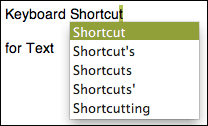
Pracujete hodně s textem na vašem Macu? Pokud ano, museli jste najít
náš předchozí příspěvek o klávesových zkratkách
užitečné pro váš každodenní pracovní postup. Tentokrát se však místo obecných klávesových zkratek zaměříme konkrétně na ty, které přijdou velmi užitečné
práci s textovými soubory
.
Ačkoli některé z nich jsou elementární, mnoho z nich by mohlo pohodlně spadat do méně známé nebo dokonce málo známé kategorie. Sečteno a podtrženo: znalost všech těchto skutečností může výrazně zvýšit vaši produktivitu a než se nadějete, ušetříte cenné minuty na hodinách.
Bez dalších okolků zde jsou:
1. Alt+šipka doleva
Přesune vás na začátek slova, na kterém se aktuálně nachází kurzor.
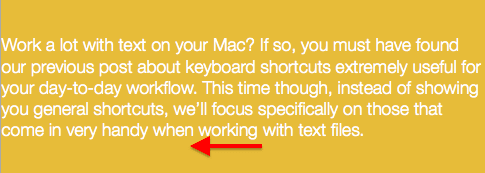
2. Alt+šipka doprava
Umožňuje přeskočit na konec aktuálního slova.
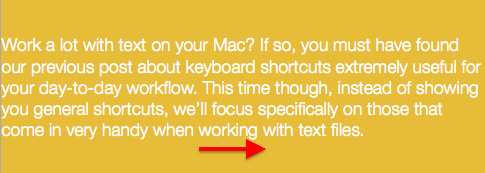
3. Command+šipka doleva
Přenese vás na začátek aktuálního řádku textu, na kterém se nacházíte.
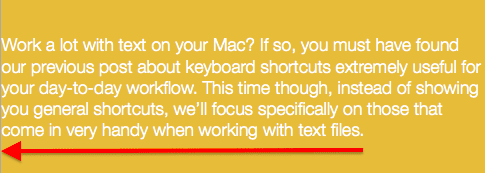
4. Command+šipka doprava
Přejít na konec aktuálního řádku textu.
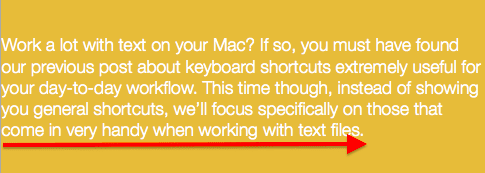
5. Command+Nahoru/Dolů
Skok na začátek nebo konec celého textu na stránce.
6. Alt+nahoru/dolů
Přejděte na začátek nebo konec aktuálního odstavce. Případně můžete také stisknout
Příkaz + A nebo Command+E pro stejné výsledky.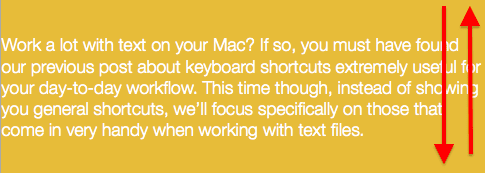
7. Důležitá poznámka
Stisknutím také Posun vám to umožní klávesa s některou z výše uvedených zkratek vybrat text namísto pouhého procházení.
8. Command+Z (zpět)
Pokud při psaní uděláte chybu, můžete ji vrátit zpět pomocí této zkratky.
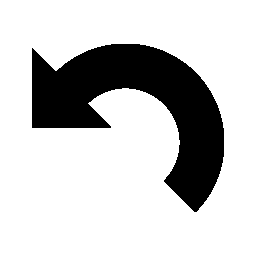
9. Command+Shift+Z (opakovat)
A pokud se rozhodnete, že přeci jen nechcete vymazat/vrátit zpět, zadejte tento příkaz pro obrácení vrátit akce.
10. Command+F
(Možná budete muset také stisknout Posun v některých aplikacích): Umožňuje vám najít jakékoli slovo nebo úryvek textu ve většině textových souborů.
11. Shift+Option+Command+V
Vložte jakýkoli druh textu bez formátu. To je velmi užitečné, když práce s aplikacemi jako je MS Word, které mají z nějakého důvodu vložený text s formát ve výchozím nastavení.
12. Control+K
Použijte tento k odstranění textu od aktuálního místa kurzoru až po konec odstavce.
13. Control+Y
Vložte text, který jste právě odstranili, pomocí Control+K.
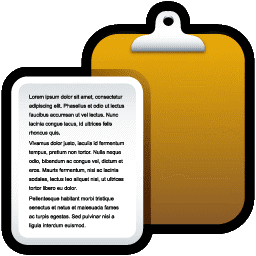
14. Fn+Delete
Pomocí této zkratky můžete smazat text dál.

15. Option+Delete
Zpětně mazat jedno slovo po druhém.
16. Option+Fn+Delete
Přidat Funkce stiskněte klávesu na předchozí zkratku, chcete-li dopředu odstranit jedno slovo.
17. Control+H
Příliš líný sáhnout po Vymazat klíč? Pomocí této zkratky můžete zpětně odstranit jeden znak ještě rychleji.
18. Control+D
A použijte tento k přesměrování smazání postavy, aniž byste museli sáhnout po znaku Vymazat klíč.
19. Control+O
Vložit nový řádek za aktuální umístění kurzoru.
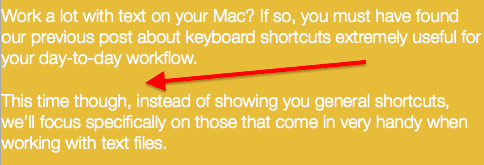
20. Control+T
Použijte tento k transpozici posledních dvou napsaných znaků.
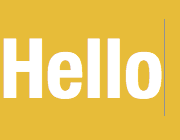
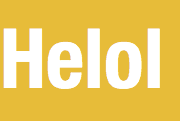
21. Option+Escape
Velmi praktická zkratka sloužící k dokončení jakéhokoli slova, které píšete. Když jej použijete, zobrazí se seznam možných alternativ, ze kterých si můžete vybrat.
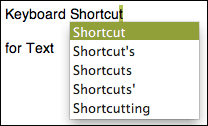
To je pro tuto chvíli vše. Víme, že jich najdete mnoho klávesové zkratky velmi nápomocný. A kdo ví, možná je v seznamu jen málo lidí, o kterých jste ani nevěděli.
Samozřejmě, pokud znáte nějaké další klávesové zkratky, které vám pomohou pracovat s textem rychleji a plynuleji, podělte se o ně v komentářích.
Poslední aktualizace 3. února 2022
Výše uvedený článek může obsahovat přidružené odkazy, které pomáhají podporovat Guiding Tech. Nemá to však vliv na naši redakční integritu. Obsah zůstává nezaujatý a autentický.



